Jeśli na komputerze z systemem Windows 10 wystąpił błąd aplikacji avpui.exe po zainstalowaniu programu Kaspersky Antivirus, zaproponowaliśmy odpowiednią poprawkę.
Błąd aplikacji avpui.exe występuje najczęściej podczas uruchamiania systemu Windows z komunikatami o błędach, takimi jak „Nie znaleziono pliku Avpui.exe”Lub„Avpui.exe nie jest uruchomiony”.
Ten błąd jest związany z programem Kaspersky Antivirus, jednym z najlepszych programów antywirusowych na świecie. Przyczyny tego błędu obejmują jednak:
- Zakażenie wirusem lub złośliwym oprogramowaniem
- Uszkodzone lub brakujące klucze rejestru systemu Windows
- Niezgodny program z Kaspersky Antivirus
- Brakujące biblioteki linków dynamicznych (DLL)
- Niekompletna instalacja oprogramowania Kaspersky Antivirus
- Uszkodzony plik exe Kaspersky Antivirus
Tymczasem raport systemu Windows wymyślił rozwiązania, aby naprawić błąd aplikacji avpui.exe na komputerze z systemem Windows 10.
Jak naprawić błąd aplikacji avpui.exe na komputerze z systemem Windows 10
- Uruchom pełne skanowanie systemu
- Użyj Systemowego sprawdzania plików
- Odinstaluj niekompatybilne programy
- Użyj Przywracania systemu
- Uruchom aktualizacje systemu Windows
- Użyj CCleaner
- Wyłącz Kaspersky Antivirus od uruchomienia
- Odinstaluj Kaspersky Antivirus
- Zainstaluj Kaspersky Antivirus przy użyciu uprawnień administratora
- Wykonaj naprawę przy rozruchu
Rozwiązanie 1: Uruchom pełne skanowanie systemu
Wirusy i złośliwe oprogramowanie mogą powodować błąd aplikacji avpui.exe. Uruchom pełne skanowanie systemu na komputerze, aby usunąć wszelkie możliwe uszkodzenia wirusów. Istnieje kilka programów antywirusowych innych firm, z których możesz korzystać; Możesz jednak użyć wbudowanego programu antywirusowego systemu Windows, Windows Defender. Oto jak uruchomić pełne skanowanie systemu w Windows 10 Creators Update:
- Przejdź do Start> wpisz „obrońca”> kliknij dwukrotnie Windows Defender, aby uruchomić narzędzie.
- W lewym panelu wybierz ikonę tarczy.

- W nowym oknie kliknij opcję „Zaawansowane skanowanie”.

- Zaznacz opcję pełnego skanowania, aby uruchomić pełne skanowanie systemu w poszukiwaniu złośliwego oprogramowania.

Uwaga: po zakończeniu skanowania komputera zaleca się usunięcie wszystkich wykrytych wirusów; opcja może być „czysta” lub „usuń” w zależności od używanego programu antywirusowego.
Przeczytaj także: Pcdrcui.exe jest uszkodzony: Oto jak naprawić ten błąd w mniej niż 5 minut
Rozwiązanie 2: Użyj Systemowego sprawdzania plików
Skanowanie System File Check (SFC); sprawdza integralność plików systemowych i naprawia uszkodzone pliki. Ten proces może naprawić dowolny uszkodzony plik systemowy skojarzony z plikiem i danymi programu Kaspersky Antivirus. Oto jak uruchomić skanowanie SFC na komputerze z systemem Windows:
- Naciśnij klawisz Windows i wpisz „Wiersz polecenia”
- Kliknij prawym przyciskiem myszy wiersz polecenia i wybierz „Uruchom jako administrator”
- Teraz w wierszu polecenia cmd wpisz „sfc” i naciśnij klawisz „Enter”.
- Tutaj wpisz „/ scannow” bez cudzysłowów i naciśnij klawisz „Enter”.

- Na koniec uruchom ponownie komputer z systemem Windows.
Rozwiązanie 3: Odinstaluj niekompatybilne programy
Innym sposobem naprawienia błędu aplikacji avpui.exe jest odinstalowanie niekompatybilnych programów. Niektórzy użytkownicy systemu Windows zgłosili, że niektóre aplikacje ogólnego przeznaczenia mogą powodować błędy aplikacji avpui.exe.
Jeśli jesteś w stanie zidentyfikować konkretny program odpowiedzialny za problem, możesz go łatwo odinstalować z programów i funkcji. Oto jak to zrobić:
- Przejdź do Start> Panel sterowania> Programy i funkcje

- W oknie Programy i funkcje zlokalizuj i odinstaluj niechciane programy.
Możesz też kliknąć kolumnę „Zainstalowano na”, aby posortować program według daty instalacji. Dlatego przewiń listę, zidentyfikuj najnowsze zainstalowane programy przed wystąpieniem problemu z błędami, a następnie odinstaluj program.
Jeśli jednak nie możesz zidentyfikować programu powodującego problem z błędem aplikacji avpui.exe, możesz przejść do następnej metody.
- Przeczytaj także: Kaspersky uruchamia bezpłatny program antywirusowy w odpowiedzi na presję Windows Defender
Rozwiązanie 4: Użyj przywracania systemu
Ostatnie zmiany w systemie mogą spowodować wystąpienie problemu z błędem. Przywracanie systemu to funkcja systemu Windows, która umożliwia przywrócenie systemu do poprzedniego stanu i naprawienie ostatnich problemów. Oto jak uruchomić przywracanie systemu na komputerze z systemem Windows 10:
- Naciśnij przycisk zasilania, aż pojawi się komunikat Automatyczna naprawa.
- Przejdź do Rozwiązywanie problemów> Opcje zaawansowane> Przywracanie systemu.
- Teraz wybierz swoją nazwę użytkownika i wprowadź hasło.
- Kliknij Dalej, wybierz żądany punkt przywracania i postępuj zgodnie z instrukcjami wyświetlanymi na ekranie, aby przywrócić komputer.
- Po przywróceniu komputera sprawdź, czy problem nadal występuje.
Alternatywnie możesz przywrócić system w trybie awaryjnym. Jeśli możesz przejść do trybu awaryjnego, naciśnij klawisz Windows, wpisz „przywracanie systemu” i naciśnij „Enter”, aby rozpocząć proces.
Rozwiązanie 5: Uruchom aktualizacje systemu Windows
Ponadto można naprawić problem z błędem aplikacji avpui.exe, aktualizując system operacyjny Windows do najnowszej wersji. Firma Microsoft stale wydaje aktualizacje systemu Windows, aby poprawić stabilność systemu i naprawić różne problemy i błędy związane z błędem uruchamiania. Możesz jednak wykonać następujące kroki, aby zaktualizować system operacyjny Windows 10:
- Przejdź do Start> wpisz „aktualizacja” w polu wyszukiwania, a następnie kliknij „Windows Update”, aby kontynuować.
- W oknie Windows Update sprawdź dostępność aktualizacji i zainstaluj dostępne aktualizacje.

- Po zakończeniu aktualizacji uruchom ponownie komputer z systemem Windows.
Rozwiązanie 6: Użyj CCleaner
CCleaner to program narzędziowy, który może naprawić uszkodzone pliki systemowe. Możesz pobrać CCleaner na komputer z systemem Windows i używać go do skanowania, naprawy i czyszczenia złych plików systemowych, a zwłaszcza uszkodzonych plików odpowiedzialnych za błąd aplikacji avpui.exe. Wykonaj następujące kroki, aby pobrać, zainstalować i używać CCleaner:
- Pobierz CCleaner z ich oficjalnej strony internetowej
- Teraz zainstaluj i postępuj zgodnie z instrukcjami instalacji.
- Po instalacji uruchom CCleaner
- Tutaj przejdź do menu „Rejestr”, kliknij opcję „Skanuj w poszukiwaniu problemów”.

- Dlatego po zakończeniu skanowania CCleaner wybierz „napraw wybrane problemy”, postępuj zgodnie z instrukcjami i kliknij opcję „napraw wszystko”
- Poczekaj, aż CCleaner wyczyści rejestr.
Możesz także użyć CCleaner do przywrócenia systemu, odinstalowania programu antywirusowego Kaspersky Lab, a także do modyfikacji ustawień uruchamiania.
Przeczytaj także: Poprawka: błąd MEMORY_MANAGEMENT w systemie Windows 10
Rozwiązanie 7: Wyłącz Kaspersky Antivirus podczas uruchamiania
Inną metodą naprawienia błędu uruchamiania aplikacji avpui.exe w systemie Windows 10 jest wyłączenie Kaspersky Antivirus z menu startowego. Oto jak to zrobić:
- Naciśnij klawisz „Windows” i klawisz „R”, aby uruchomić program Run.
- Wpisz „msconfig” bez cudzysłowów i naciśnij klawisz „Enter”.
- W oknie konfiguracji systemu kliknij kartę „Uruchamianie”.
- Odznacz wszystkie pola wyboru, w których producentem jest Kaspersky, kliknij „Zastosuj”, a następnie „OK”.
- Wybierz opcję „Uruchom ponownie”.
Rozwiązanie 8: Odinstaluj Kaspersky Antivirus
Jednym z najprostszych sposobów rozwiązania problemu z błędem aplikacji avpui.exe jest odinstalowanie programu Kaspersky Antivirus z komputera z systemem Windows. Możesz odinstalować z programów i funkcji. Oto jak to zrobić:
- Przejdź do Start> Panel sterowania> Programy i funkcje

- W oknie Programy i funkcje zlokalizuj Kaspersky Antivirus i wybierz go.
- Kliknij odinstaluj, aby usunąć program Kaspersky Antivirus.
Przeczytaj także: Kaspersky DDoS Protection Connect pomaga małym i średnim firmom pokonywać zagrożenia cybernetyczne
Rozwiązanie 9: Zainstaluj Kaspersky Antivirus przy użyciu uprawnień administratora
Inną metodą rozwiązania problemu z błędem aplikacji avpui.exe jest użycie „uprawnień administratora” do zainstalowania programu Kaspersky Antivirus. Możesz pobrać instalator z zakupionego dysku CD z oprogramowaniem lub pobrać go ze strony internetowej Kaspersky. Kroki uruchamiania instalatora przy użyciu uprawnień administratora są podane poniżej:
- Przede wszystkim zlokalizuj plik instalacyjny programu Kaspersky Antivirus
- Następnie kliknij prawym przyciskiem myszy plik instalacyjny
- Wybierz Uruchom jako administrator i postępuj zgodnie z instrukcjami, aby zakończyć instalację.
Rozwiązanie 10: Wykonaj naprawę przy uruchamianiu
Innym sposobem rozwiązania problemu z błędem jest wykonanie Automatycznej naprawy na komputerze. Jeśli uruchomisz Automatyczną naprawę, system operacyjny Windows będzie w stanie naprawić problem błędu. Oto jak wykonać automatyczną naprawę:
- Uruchom ponownie komputer kilka razy podczas sekwencji rozruchowej.
- Kliknij przycisk Opcje zaawansowane, gdy się pojawi.
- Teraz wybierz Rozwiązywanie problemów> Opcje zaawansowane> Naprawa przy uruchamianiu.

- Po uruchomieniu naprawy rozruchowej postępuj zgodnie z instrukcjami wyświetlanymi na ekranie, aby dokończyć naprawę.
Podsumowując, dowolna z wyżej wymienionych metod może rozwiązać problem błędu aplikacji avpui.exe na komputerze z systemem Windows 10. Podziel się z nami swoim doświadczeniem po skorzystaniu z dowolnego z wymienionych programów. Skomentuj poniżej.










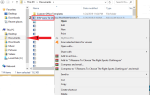

![Bitdefender nie będzie instalował systemu Windows 10 [NAJLEPSZE ROZWIĄZANIA]](https://pogotowie-komputerowe.org.pl/wp-content/cache/thumb/42/d72e0eb6a244e42_150x95.jpg)